Utrwalanie wspomnień z wakacji to wspaniały sposób na zachowanie najpiękniejszych chwil na długo. Często jednak pliki RAW, które zrobiłeś, nie przyciągają uwagi, na jaką zasługują, czy to z powodu ciemnych obszarów, czy niechcianych elementów. W tym poradniku nauczysz się, jak edytować zdjęcia RAW, aby ukazały swoje pełne piękno. Odkryjesz, jak rozjaśnić ciemne partie, dostosować nasycenie, a nawet usunąć niepożądane refleksy. Zanurzmy się od razu!
Najważniejsze wnioski
- Dzięki właściwej edycji możesz sprawić, że nawet ciemne partie zdjęcia będą lśnić.
- Różne ustawienia ekspozycji, HSL i filtrów radialnych pomagają zoptymalizować kompozycję obrazu.
- Niepożądane elementy na zdjęciach można łatwo usunąć.
Instrukcja krok po kroku obróbki plików RAW
Wybór zdjęć i pierwsze importowanie
Zacznij od wybrania swoich plików RAW i zaimportowania ich do konwertera RAW. W tym przypadku odwołuję się do oprogramowania używanego przez wielu fotografów. Musisz zaznaczyć wszystkie zdjęcia i zastosować na nie swój preset, co pozwoli na natychmiastowe wprowadzenie korekt.
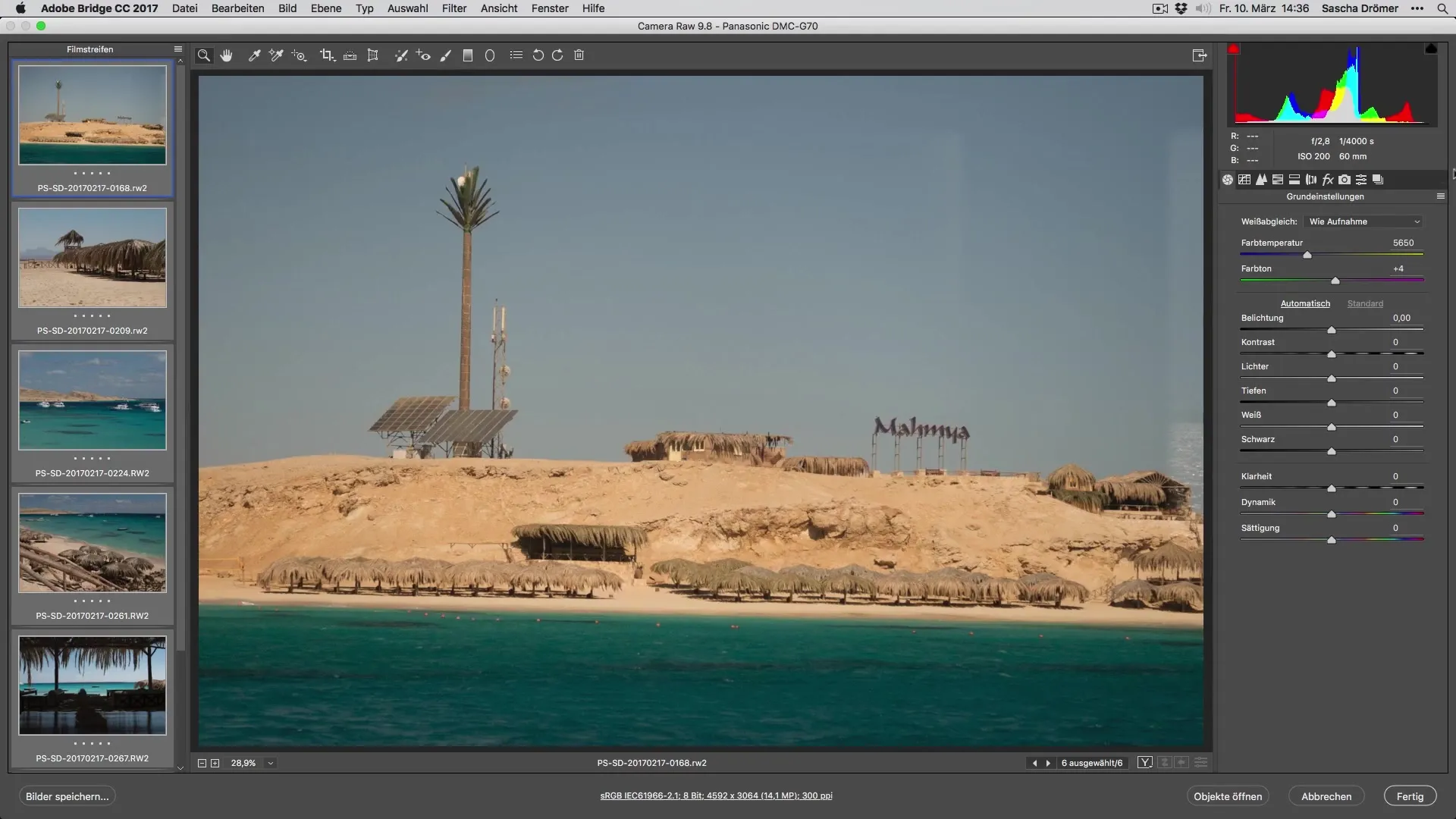
Podstawowe ustawienia ekspozycji
Pierwsze zdjęcie pokazuje doskonałą perspektywę, uchwyconą z pokładu statku. Kolejnym krokiem jest podstawowa korekta ekspozycji. Możesz nieco zmniejszyć ekspozycję, aby podkreślić kolory i detale.
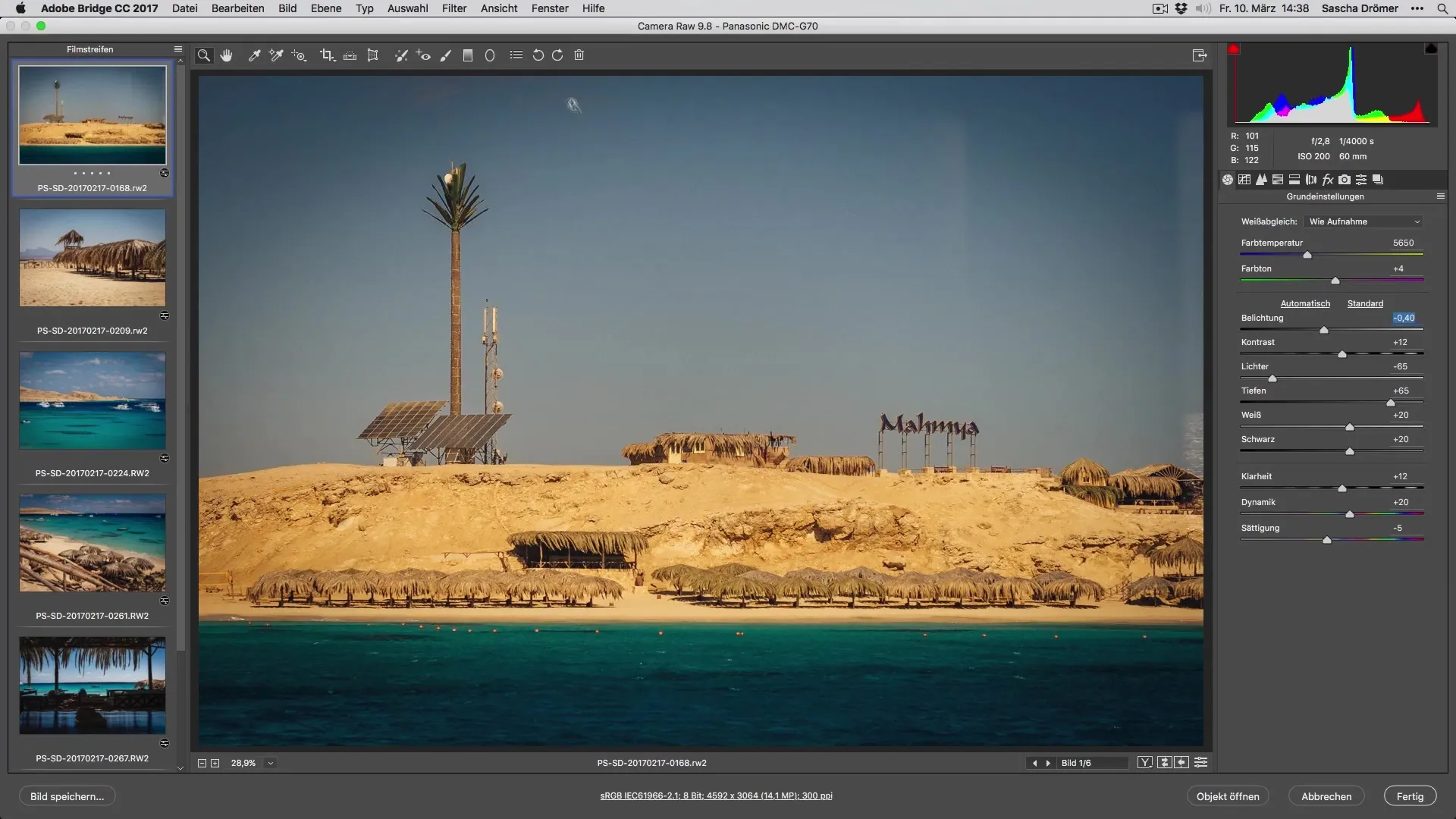
Dostosowania HSL
Dzięki ustawieniom HSL możesz zmieniać konkretne odcienie barw na zdjęciu. Zredukujmy nieco luminancję w odcieniach niebieskich i zwiększmy nasycenie. Pamiętaj, by odpowiednio dostosować odcień, aby uzyskać harmonijny wygląd obrazu.
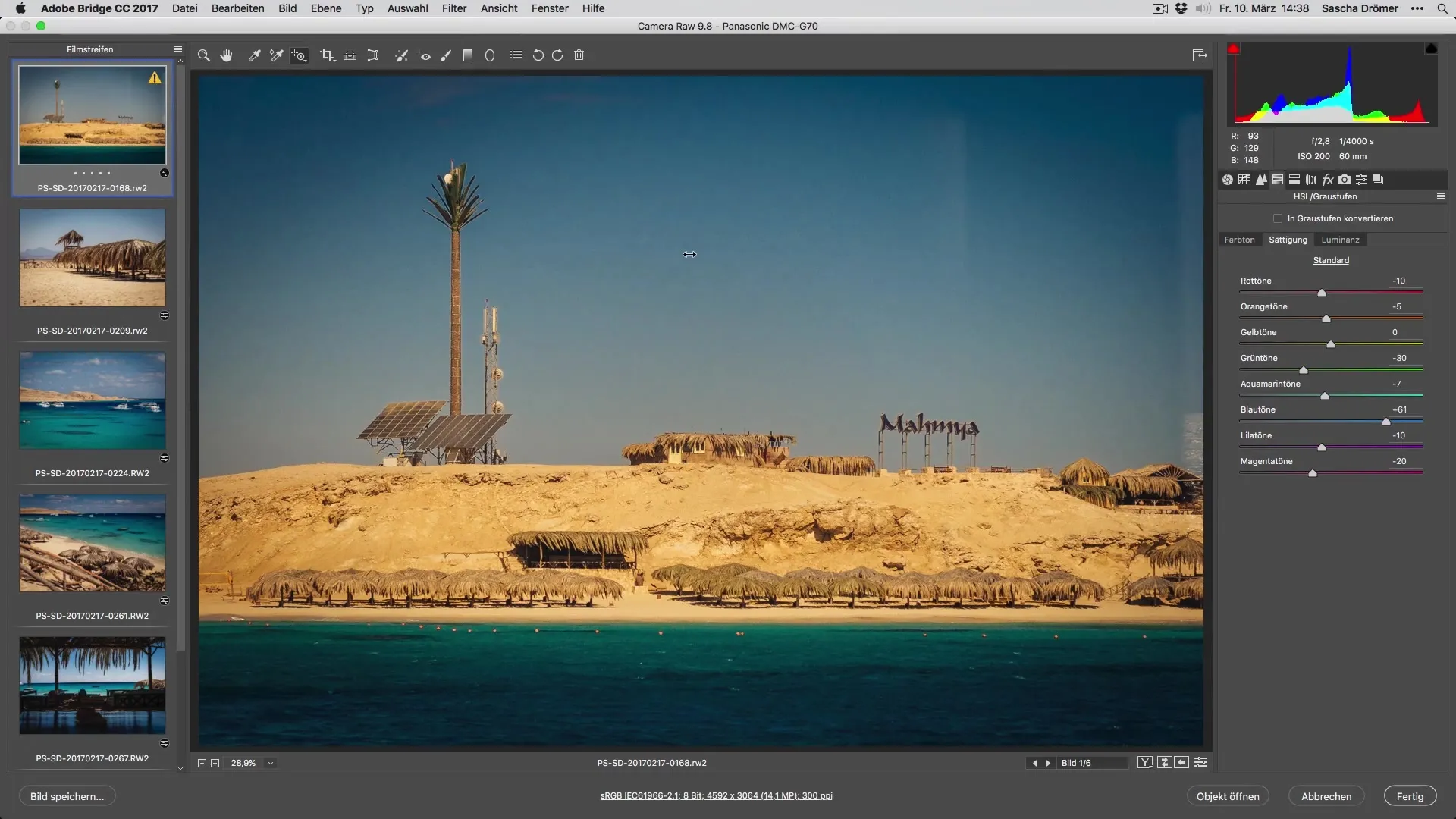
Drobne poprawki i dalsze korekty
Przejdź teraz do następnego zdjęcia i ponownie dokonaj korekty ekspozycji. W razie potrzeby możesz zwiększyć nasycenie, aby dodać głębi kolorom. Ważne jest również włączenie korekcji selektywnej, aby móc precyzyjnie wprowadzać zmiany.
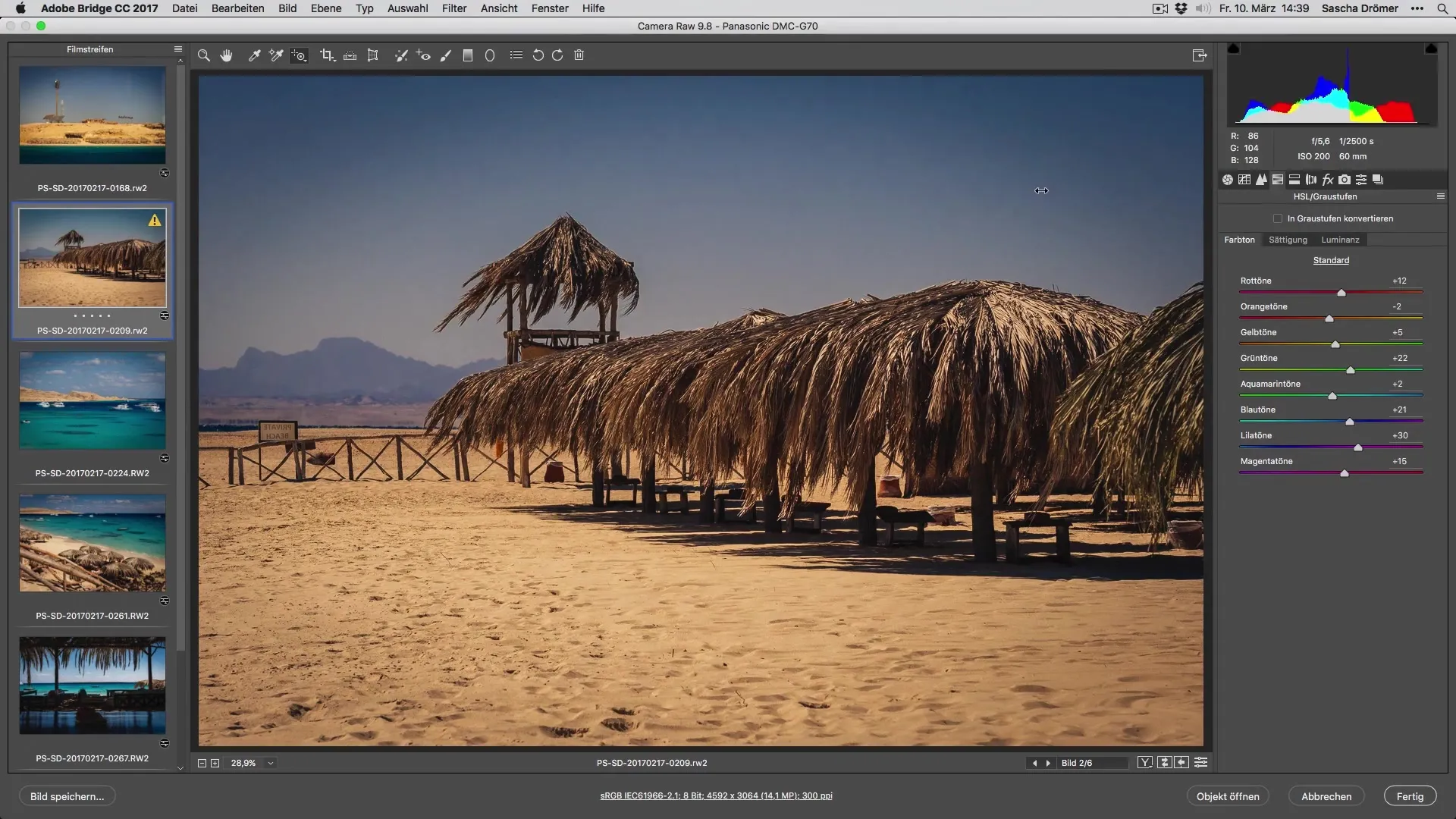
Kompozycja i kadrowanie
Teraz zajmiemy się kompozycją zdjęcia. Sprawdź linię horyzontu i upewnij się, że jest prosto. W razie potrzeby przytnij kadr, aby lepiej wyeksponować główny motyw. Dobrze zbalansowane zdjęcie przyciąga wzrok.
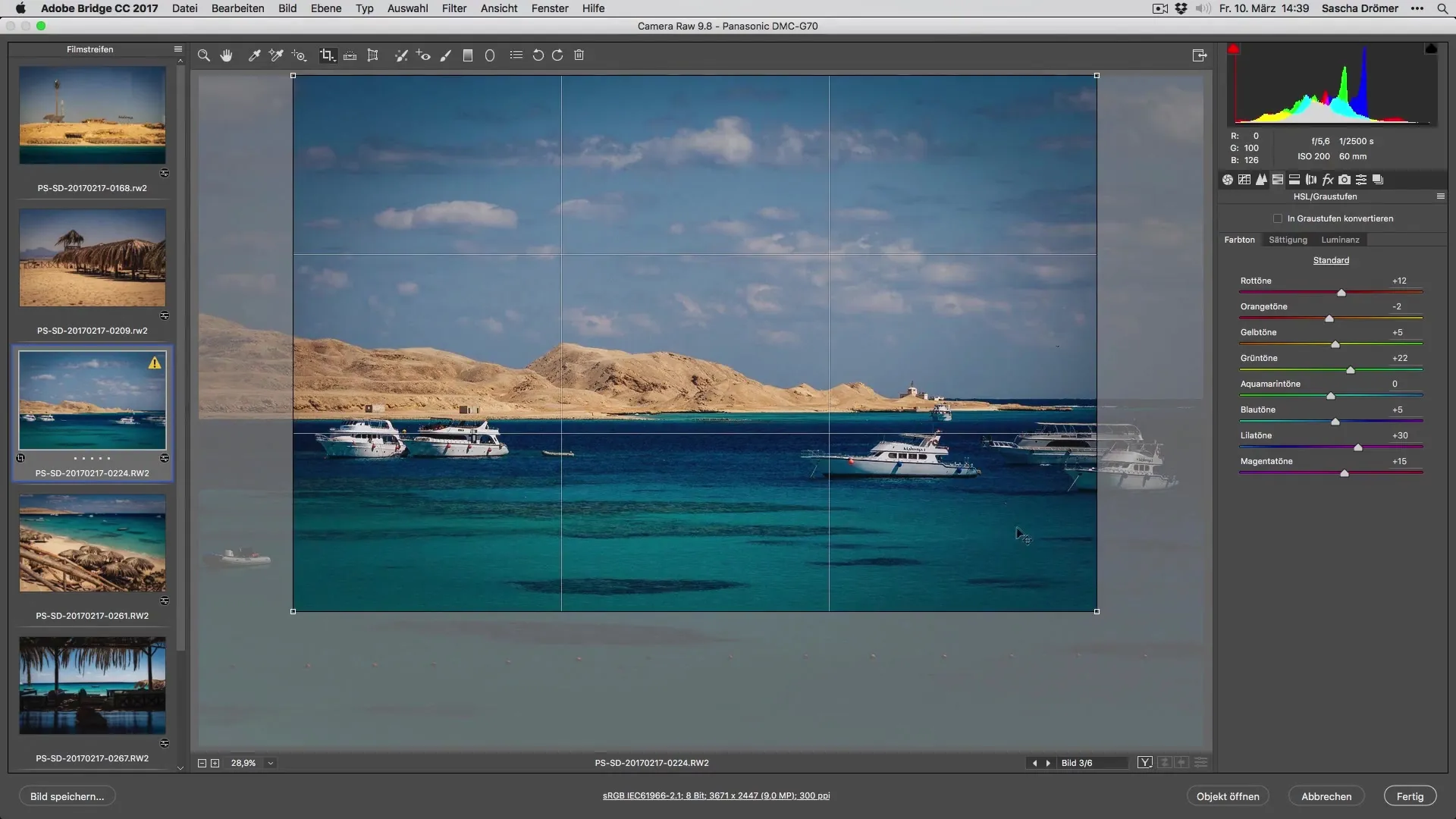
Dodawanie efektów gradientu
Aby rozjaśnić wybrane obszary, możesz dodać gradient. Wystarczy przeciągnąć gradient na wybrany fragment i dostosować ekspozycję, aby wzmocnić efekt. To szczególnie przydatne przy celowym manipulowaniu światłem i cieniem.
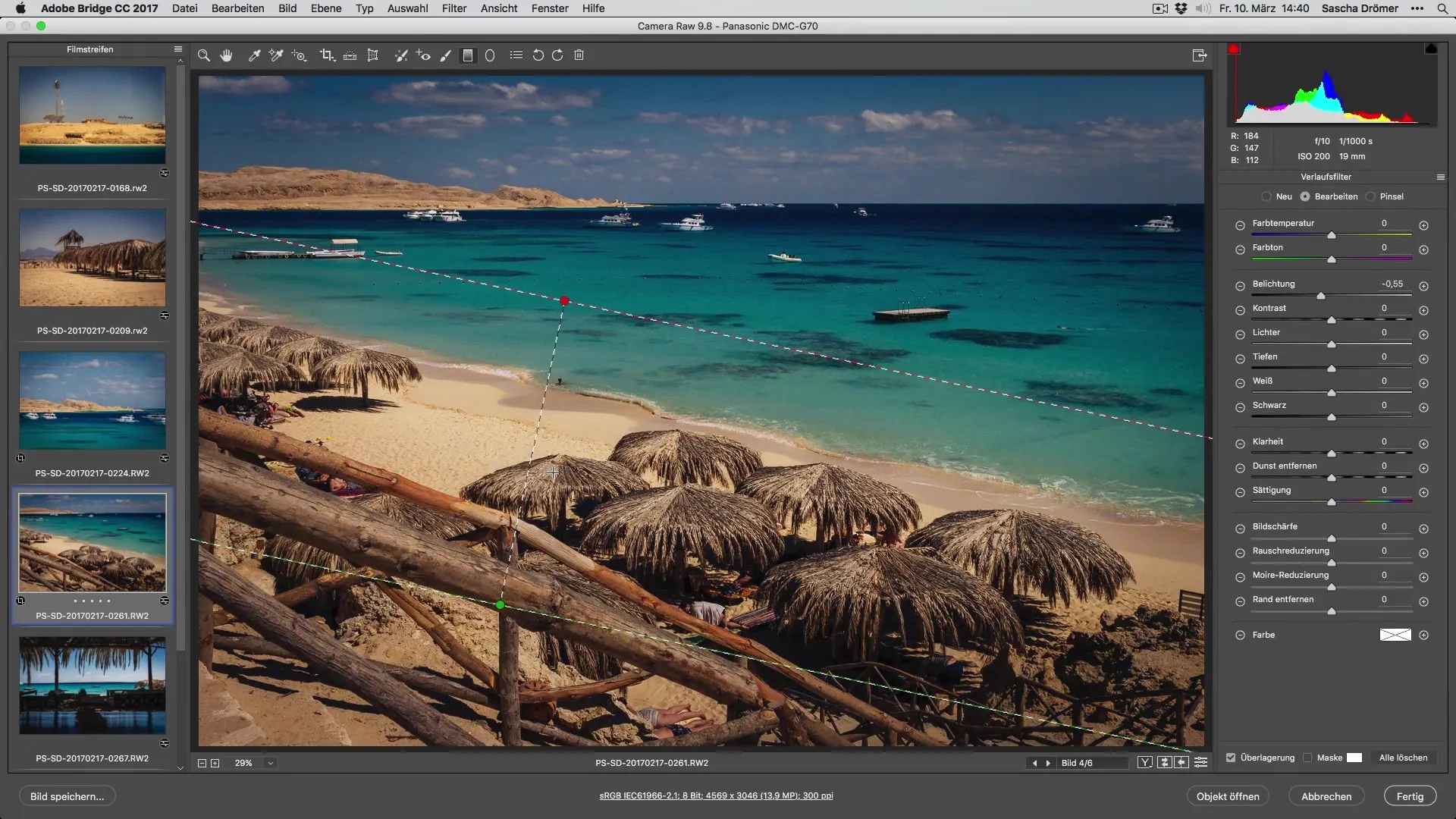
Używanie filtra radialnego
Użyj filtra radialnego, aby wyróżnić konkretne obszary. Umieść filtr strategicznie w miejscach, które chcesz rozjaśnić, i dostosuj jego intensywność w razie potrzeby. Dzięki temu skutecznie wzmocnisz kontrast między kolorami.
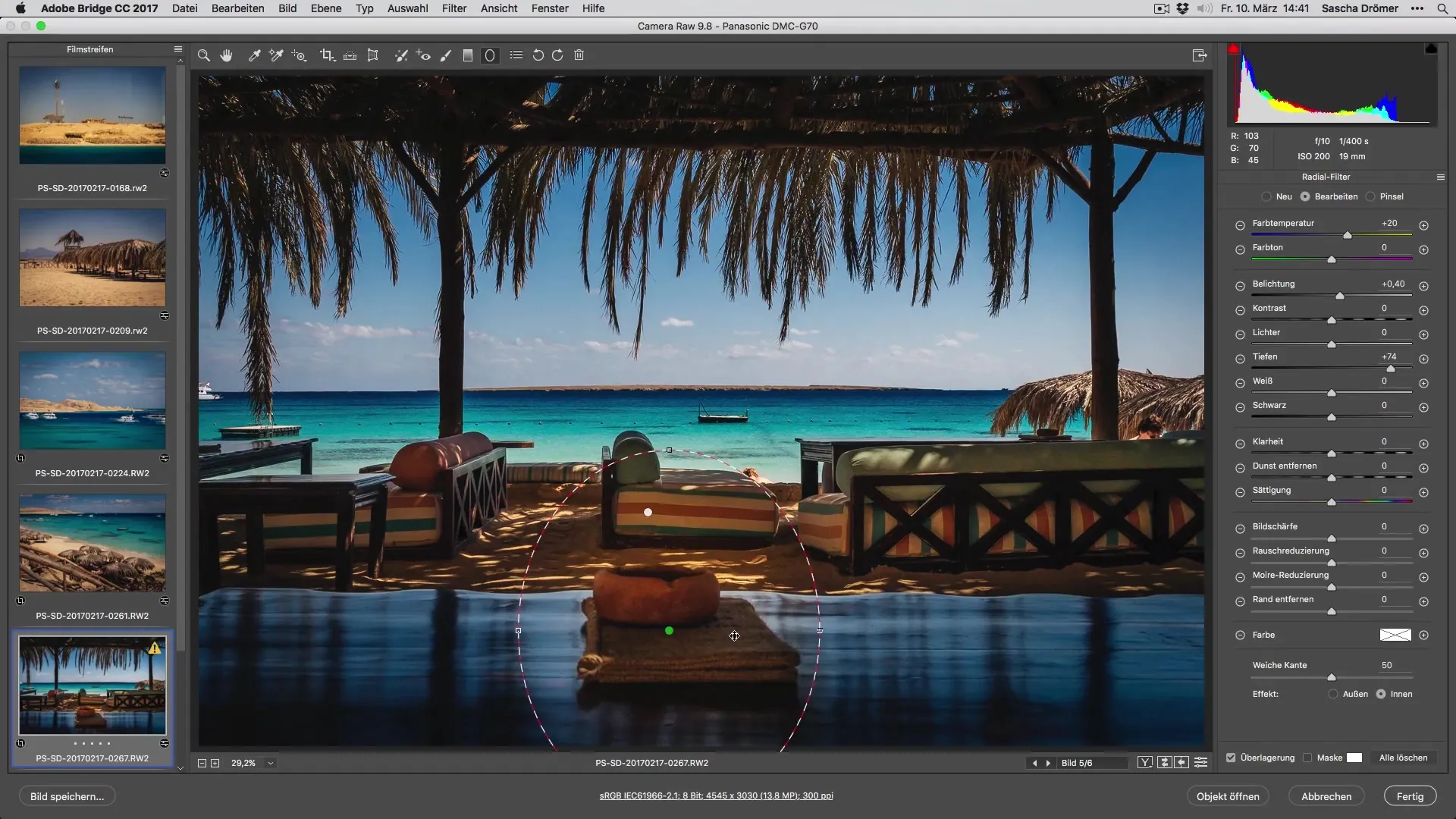
Retuszowanie niepożądanych elementów
Czy masz niechciane odblaski lub elementy na zdjęciu? Nie martw się! Za pomocą pędzla korekcyjnego możesz precyzyjnie poprawić te obszary. Pracuj ostrożnie z funkcją kopiowania, aby uzyskać płynne przejścia.

Ostatnie szlify i końcowe korekty
Po głównych korektach nadszedł czas na ostatnie szlify. Sprawdź, czy są jeszcze obszary, które chciałbyś poddać dalszej obróbce, np. klarowność i nasycenie kolorów. Celem jest dopracowanie zdjęcia tak, by zachwycało odbiorców.
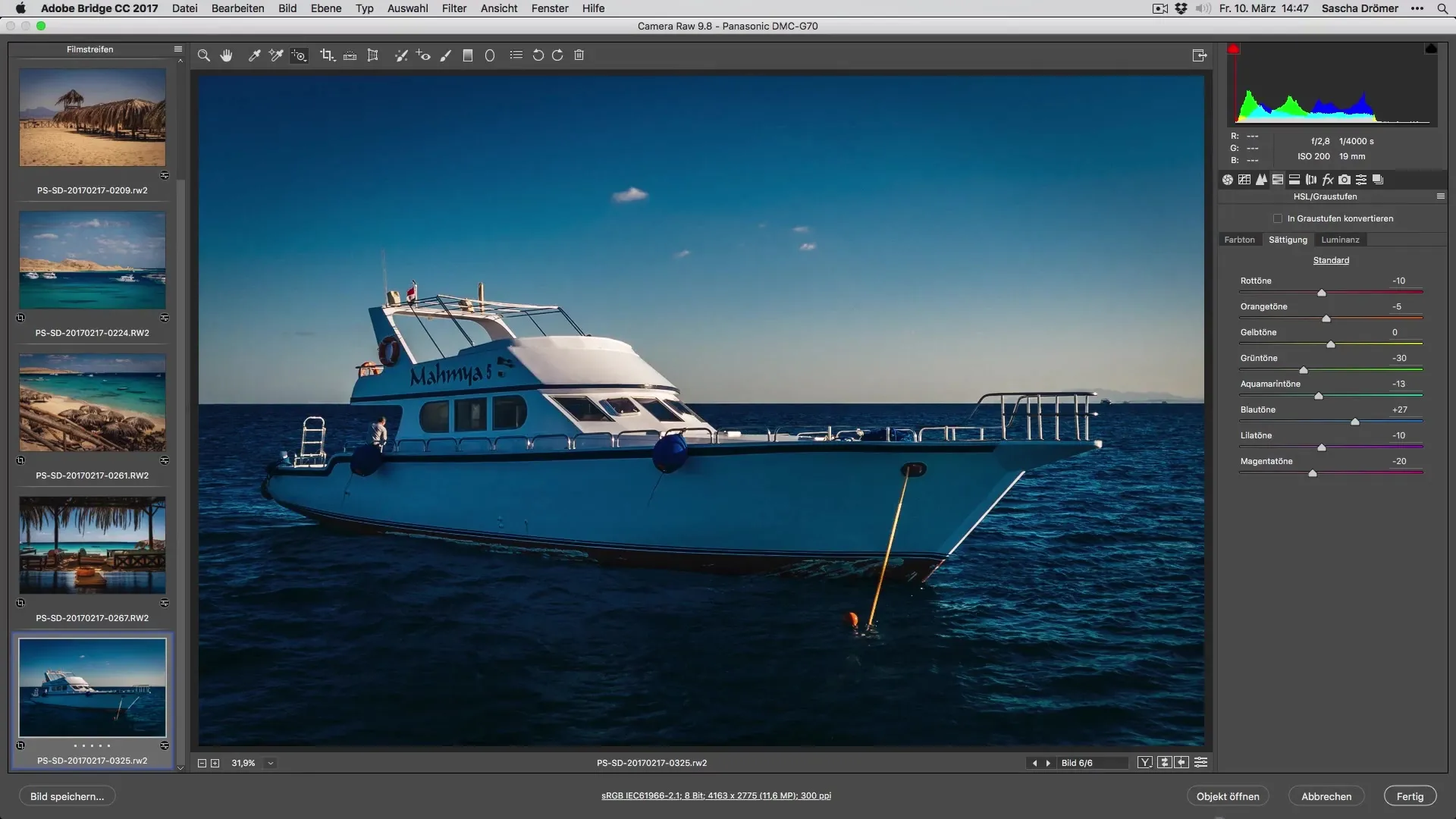
Podsumowanie – optymalna obróbka zdjęć z wakacji
Edycja zdjęć w formacie RAW to kreatywny proces, w którym masz kontrolę nad każdym aspektem obrazu. Dzięki opisanym technikom możesz rozjaśniać ciemne partie, dostosowywać kolory i usuwać niepożądane elementy. Rezultat pozwoli Twoim wspomnieniom z wakacji zabłysnąć w zupełnie nowym świetle.
Najczęściej zadawane pytania
Jak mogę rozjaśnić ciemne obszary zdjęcia?Użyj korekty ekspozycji w konwerterze RAW, aby rozjaśnić ciemne obszary.
Jaki jest najlepszy sposób dostosowania kolorów?Skorzystaj z ustawień HSL, aby zoptymalizować luminancję, nasycenie i odcień poszczególnych barw.
Jak retuszować niepożądane elementy?Użyj pędzla korekcyjnego i funkcji kopiowania, aby skutecznie usunąć niechciane elementy.
Jak mogę poprawić kompozycję mojego zdjęcia?Upewnij się, że horyzont jest prosty, i użyj przycinania kadru, aby umieścić główny motyw na środku.
Jak używać filtrów podczas obróbki?Stosuj efekty gradientu i filtry radialne selektywnie, aby podkreślić warunki oświetleniowe i kontrasty.


